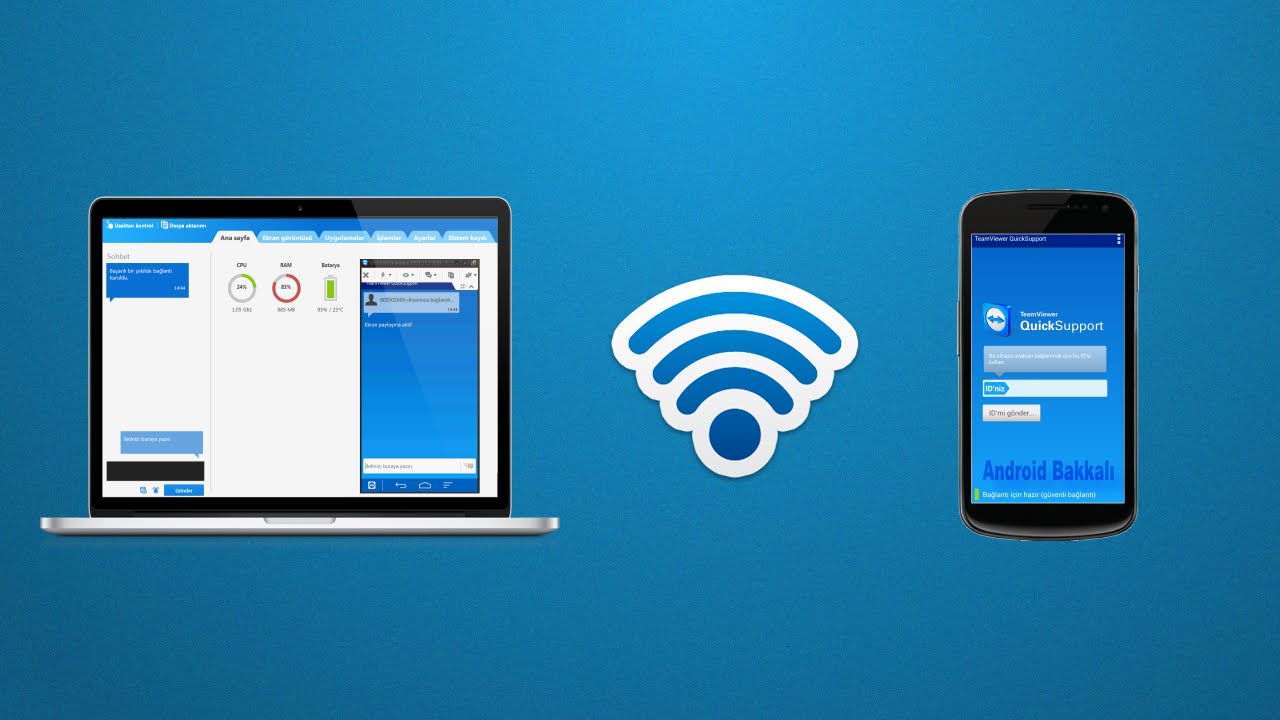
Telefonunuzu bilgisayara bağlamanın birkaç farklı yöntemi vardır. Bu işlemi gerçekleştirmenin birkaç yolu bulunmaktadır. Telefon verilerinizi bilgisayarınıza aktarmak için USB kablosu, Bluetooth, Wi-Fi bağlantısı, cloud hizmetleri, e-posta veya NFC gibi teknolojilerden faydalanabilirsiniz. Bu yöntemlerden hangisinin sizin için en uygun olduğunu seçerek telefonunuzdaki dosyaları kolayca bilgisayarınıza aktarabilirsiniz. Her bir bağlantı yönteminin kendine özgü avantajları ve dezavantajları bulunmaktadır, bu nedenle ihtiyaçlarınıza en uygun olanı seçmek önemlidir. Telefonu bilgisayara bağlama işlemi oldukça basit olup, adımları doğru şekilde takip ederek verilerinizi güvenli bir şekilde transfer edebilirsiniz.
USB kablosu kullanarak telefonunuzdaki verileri bilgisayarınıza aktarmak oldukça kolay bir işlemdir. İlk adım olarak, telefonunuzu ve bilgisayarınızı USB kablosuyla bağlayın. Telefonunuzda, ekranda çıkan seçenekler arasından “Dosya Transferi” veya “MTP” modunu seçin. Bilgisayarınızda ise, telefonunuzu tanıyan bir pencere açılacaktır. Bu pencerede, telefonunuzdaki dosyalara erişebilir ve istediğiniz verileri bilgisayarınıza kopyalayabilirsiniz. USB kablosuyla aktarma işlemi hızlı ve güvenilirdir. Dosyalarınızın büyüklüğüne bağlı olarak transfer süresi değişebilir ancak genellikle hızlı bir şekilde tamamlanır. Bu yöntem sayesinde fotoğraflar, videolar, müzik dosyaları ve diğer belgeleriniz kolayca bilgisayarınıza aktarılabilir. Ayrıca, USB kablosu ile yapılan transferler sırasında dosyaların kalitesinde herhangi bir kayıp yaşanmaz, orijinal formatlarında korunurlar. Bu nedenle, USB kablosu ile aktarma işlemi sıklıkla tercih edilen bir yöntemdir.
Bluetooth teknolojisi, kablosuz veri transferi için oldukça kullanışlı bir yöntemdir. Telefonunuzdaki verileri kolayca başka cihazlara aktarmanıza olanak tanır. Bluetooth’u kullanarak telefon verilerinizi bilgisayarınıza aktarmanın basit birkaç adımı vardır. Öncelikle, telefonunuzda Bluetooth’un açık olduğundan emin olun ve bilgisayarınızın da Bluetooth özelliğinin etkinleştirildiğinden emin olun. Ardından, telefonunuzdaki belirli dosyaları veya fotoğrafları seçerek paylaşım veya gönderim seçeneğine tıklayın. Bu işlem genellikle “Paylaş” veya “Gönder” seçenekleri altında bulunur. Daha sonra, telefonunuzdan bilgisayarınızı eşleştirmek için gerekli adımları takip edin. Eşleştirme işlemi tamamlandığında, dosyalarınız kablosuz olarak bilgisayarınıza aktarılacaktır. Bu yöntem sayesinde, hızlı ve pratik bir şekilde verilerinizi farklı cihazlar arasında paylaşabilirsiniz.
Telefonunuzu bilgisayara dosya aktarmak için Wi-Fi bağlantısını kullanabilirsiniz. Bu yöntem, USB kablosu olmadan dosyalarınızı hızlı ve kolay bir şekilde transfer etmenizi sağlar. İşte Wi-Fi bağlantısı ile dosya transferi yapmanın adımları: İlk olarak, telefonunuzdaki dosyaları bilgisayarınıza aktarabilmek için her iki cihazın aynı Wi-Fi ağına bağlı olduğundan emin olun. Ardından, telefonunuzdaki dosyaları paylaşmak istediğiniz klasörü seçin ve bu klasörü paylaşıma açın. Daha sonra, bilgisayarınızdan bir tarayıcı açın ve telefonunuzun IP adresini yazarak erişim sağlayın. Böylece, dosyaları kablosuz bir şekilde kolayca aktarabilirsiniz. Wi-Fi bağlantısı ile dosya transferi yaparken dikkat etmeniz gereken önemli bir nokta da güvenliktir. Ağınızı güvenli hale getirerek, üçüncü şahısların izinsiz erişimini engelleyebilir ve verilerinizi koruyabilirsiniz. Bu yöntem sayesinde, kablosuz olarak dosya transferi yaparak pratik ve hızlı bir şekilde işlemlerinizi gerçekleştirebilirsiniz.
Telefonunuzdaki verileri güvenli bir şekilde yedeklemek için bulut hizmetlerinden faydalanabilirsiniz. Bulut depolama, verilerinizi internet üzerinde sunulan uzaktaki sunucularda saklayarak cihazınızın hafızasını boşaltmanıza ve verilere her zaman erişebilmenize olanak tanır. En popüler bulut hizmetleri arasında Google Drive, Dropbox, iCloud ve OneDrive gibi seçenekler bulunmaktadır. Bu hizmetler genellikle belirli miktarda ücretsiz depolama alanı sunar ve daha fazla alan için aylık bir ücret talep ederler. Bulut hizmetlerine telefonunuzu yedeklemek için öncelikle ilgili uygulamayı indirmeniz ve hesap oluşturmanız gerekmektedir. Ardından uygulama üzerinden yedekleme seçeneklerini belirleyerek telefonunuzdaki fotoğraflar, videolar, kişiler, mesajlar ve diğer verileri kolayca yedekleyebilirsiniz. Bu sayede önemli bilgileriniz güvende olur ve gerektiğinde herhangi bir cihazdan erişebilirsiniz. Bulut hizmetleri aynı zamanda veri kaybı durumunda da kurtarma imkanı sağlar, bu nedenle düzenli olarak yedekleme yapmak önemlidir.
Telefonunuzdaki dosyaları bilgisayarınıza aktarmak için kullanabileceğiniz yöntemlerden biri de dosyaları e-posta ile göndermektir. Bu yöntem, hızlı ve pratik bir şekilde belirli dosyaları seçip e-posta yoluyla kendinize veya başka birine göndermenizi sağlar. Dosyaları e-posta ile göndermek için öncelikle dosyaları telefonunuzda bulunan e-posta uygulamasından seçmeniz gerekmektedir. Ardından, dosyaları ekleyip alıcıya gönderebilirsiniz. E-posta ile dosya gönderme işlemi genellikle sınırlı boyuttaki dosyalar için uygun bir seçenektir. Büyük boyuttaki dosyaların gönderimi bazen sıkıntılı olabilir ve e-posta sunucusu tarafından engellenebilir. Bu durumda alternatif olarak diğer aktarım yöntemlerini tercih edebilirsiniz. E-posta ile dosya göndermek, genellikle belgeler, fotoğraflar veya küçük videolar gibi küçük boyutlu dosyalar için ideal bir çözüm olabilir. Dosyanın boyutuna bağlı olarak, e-posta yoluyla gönderebileceğiniz maksimum dosya boyutunu kontrol etmekte fayda vardır.
NFC (Near Field Communication), yakın alan iletişimi anlamına gelir ve mobil cihazlar arasında hızlı veri transferine olanak tanır. Telefonu bilgisayara aktarmanın bir yolu da NFC teknolojisini kullanmaktır. NFC, genellikle telefonunuzda veya bilgisayarınızda bulunan NFC özelliğini etkinleştirerek çalışır. Bu yöntem sayesinde dosyaları kolayca paylaşabilirsiniz. NFC teknolojisi, genellikle dosya transferinde hız ve kolaylık sağlar. Telefonunuzda NFC özelliğinin açık olduğundan emin olun ve ardından dosyayı paylaşmak istediğinizde sadece cihazları birbirine yaklaştırarak veriyi aktarabilirsiniz. NFC ile veri paylaşımı, pratik ve güvenli bir yöntemdir ancak bazen cihazların uyumluluğu konusunda dikkatli olmak gerekir. Bu teknolojiyi kullanarak telefonunuzu bilgisayarınıza aktarabilir ve dosyalarınızı kolayca paylaşabilirsiniz.
Dosya aktarım uygulamaları, telefonunuzdaki verileri hızlı ve kolay bir şekilde bilgisayarınıza aktarmanın etkili bir yoludur. Bu uygulamalar genellikle hem Android hem de iOS işletim sistemlerinde mevcuttur ve dosyalarınızı kablosuz olarak transfer etmenizi sağlar. Dosya aktarım uygulamalarının kullanımı oldukça basittir; genellikle telefonunuza ve bilgisayarınıza aynı uygulamayı yüklemeniz yeterli olacaktır. Ardından, uygulamanın talimatlarını takip ederek dosyalarınızı kolayca transfer edebilirsiniz. Bu tür uygulamalar genellikle fotoğraflar, videolar, müzik dosyaları ve belgeler gibi çeşitli dosya türlerini destekler. Bazı dosya aktarım uygulamaları ayrıca dosyalarınızı kategorilere ayırmanıza veya yedeklemeler oluşturmanıza da olanak tanır. Bu sayede, istediğiniz veriyi daha düzenli bir şekilde saklayabilir ve gerektiğinde kolayca erişebilirsiniz. Dosya aktarım uygulamalarının kullanımıyla verilerinizi güvenli bir şekilde yönetebilir ve ihtiyaç duyduğunuzda hızlıca transfer edebilirsiniz.
ITunes veya Android dosya transfer programlarını kullanarak telefonunuzu bilgisayara aktarmak oldukça kolaydır. Özellikle iPhone veya iPad gibi Apple cihazlarına sahipseniz, iTunes programı sayesinde verilerinizi hızlı ve güvenli bir şekilde aktarabilirsiniz. ITunes’u bilgisayarınıza yükledikten sonra, USB kablosu aracılığıyla iPhone’unuzu bilgisayara bağlayın. Ardından, iTunes programını açın ve cihazınızı tanıdığında istediğiniz müzikler, fotoğraflar veya diğer dosyaları seçerek senkronize edebilirsiniz. Android işletim sistemine sahip bir telefon kullanıyorsanız, Android File Transfer adlı resmi uygulamayı kullanarak dosyalarınızı kolayca bilgisayarınıza aktarabilirsiniz. Bu uygulamayı indirip kurduktan sonra, USB kablosuyla telefonunuzu bilgisayara bağlayın. Ardından, uygulamayı açarak telefonunuzdaki dosyalara erişebilir ve istediğiniz belgeleri ya da medya dosyalarını sürükle-bırak yöntemiyle bilgisayarınıza taşıyabilirsiniz. Hem iTunes hem de Android File Transfer programları sayesinde veri aktarım işlemi oldukça pratik hale gelirken, her iki platformda da güvenli bir şekilde dosyalarınızı yönetebilirsiniz.
Telefonunuzdaki verileri bilgisayarınıza aktarmanın bir diğer yaygın yöntemi ise SD kart veya USB bellek aracılığıyla dosya taşımaktır. Bu yöntem, özellikle büyük dosyaları hızlı ve kolay bir şekilde aktarmak için oldukça etkilidir. İlk adım olarak, telefonunuza takılı olan SD kartı veya USB belleği bilgisayarınıza bağlamanız gerekmektedir. Ardından, telefonunuzdaki dosyaları SD kart veya USB belleğe kopyalayarak transfer işlemini tamamlayabilirsiniz. Bu yöntem sayesinde, yedeklemek istediğiniz fotoğraflar, videolar, müzikler veya belgeler gibi çeşitli dosyaları hızlıca bilgisayarınıza aktarabilirsiniz. SD kart veya USB bellek aracılığıyla dosya taşıma işlemi genellikle basit ve kullanıcı dostudur. Ayrıca, bu yöntem sayesinde büyük boyuttaki dosyaları da kolaylıkla transfer edebilir ve depolama alanınızı daha verimli bir şekilde yönetebilirsiniz. Bu nedenle, ihtiyacınız olan dosyaları hızlıca başka bir cihaza taşımak istediğinizde SD kart veya USB bellek kullanarak bu işlemi gerçekleştirebilirsiniz.
Yorum yapabilmek için giriş yapmalısınız.
Yorum Yaz